Google Chrome standart brauzer kimi necə təyin etmək olar?, Safari Mac-da standart veb brauzeri olaraq təyin edin – Apple Yardım (FR)
Safari Mac-da standart veb brauzeri olaraq təyin edin
Contents
- 1 Safari Mac-da standart veb brauzeri olaraq təyin edin
Tamamilə və maye, Google Chrome, veb brauzerlər üçün pulsuz bir istinad kimi fərqlənir və Mozilla Firefox və Microsoft Edge (Ex-Internet Explorer) kimi digər bayraq tətbiqetmələri qarşısında əla vəziyyətdədir. Kompüter üçün Windows, Mac və Linux versiyasını tamamlamaq üçün, Kaliforniya firması da Android və iOS ilə uyğun bir mobil versiya təklif edir.
Google Chrome standart brauzer kimi necə təyin etmək olar ?
Kompüteriniz tərəfindən istifadə olunan əməliyyat sistemindən asılı olaraq, standart brauzeriniz olmaya bilər Google Chrome. Sonuncunu istifadə etmək istəyirsinizsə, buna görə məcbur olacaqsınız Google Chrome’u konfiqurasiya edin Bu çox sadə bir təlim üçün belə təşəkkür edirəm.
Yeni bir kompüter almısınızsa, sevdiyiniz brauzerə girişiniz olmaya bilər. Həqiqətən, orta (kompüter, planşet və ya smartfon) nə olursa olsun, hər bir əməliyyat sistemi özünəməxsus brauzerini müəyyənləşdirir. Ümumiyyətlə, Maclar daha safari-yə dönərkən, ümumiyyətlə, kompüterlər internet explorer istifadə edir.
Google Chrome standart brauzer kimi təyin edin
1. Açıq-saçıq Google Chrome. Onu vurun menyu : Bu, yuxarı sağdakı üç şaquli nöqtənin simvoludur. Sonra vurun Parametrlər.
2-ci. Yeni bir nişan açılır. Bölməyə enmək Defolt brauzer, Sonra vurun Defolt.
3-cü. Səhifə yenilənir və indi göstərilir Google Chrome, standart brauzerinizdir.
4-ə. Windows 10 varsa, standart tətbiqlər pəncərəsi açılacaqdır. Basın Google Chrome Defolt brauzer kimi müəyyənləşdirmək.
Beləliklə, hipertekst bağlantısını və ya hər hansı bir proqramdan bir internet qısa yolunu tıkladığınız anda, tələb olunan səhifəni göstərmək üçün açacaq ikincisidir. Ancaq bu parametr sabit deyil: onu dəyişdirə və başqa bir veb brauzer üçün seçim edə bilərsiniz.
Google Chrome quyusunu konfiqurasiya etməyə kömək edəcək digər dərsləri tapın:
- Google hesabınızı Google Chrome-a necə bağlamaq olar ?
- Google Chrome parametrlərinizi Google hesabınıza necə sinxronlaşdırmaq olar ?
- Google Chrome-da sinxronizasiyanı necə aktivləşdirmək və ya ləğv etmək olar ?
- Google Chrome-da bir mövzunu necə quraşdırmaq olar ?
- Google Chrome necə yeniləmək olar ?
- Fransız dilində Google Chrome necə əldə etmək olar ?
- Google Chrome-dan Yahoonu necə çıxarmaq olar ?
- Google Chrome Bing necə silmək olar ?
- Google Chrome-da ana səhifəni necə dəyişdirmək olar ?
- Google Chrome-da axtarış motorunu necə dəyişdirmək olar ?
- Google Chrome’u necə yenidən qurmaq olar ?
- Çox yaxşı performans
- İstifadə etmək üçün sadə və xoş
- Yaxşı – gücləndirici brauzer
Tamamilə və maye, Google Chrome, veb brauzerlər üçün pulsuz bir istinad kimi fərqlənir və Mozilla Firefox və Microsoft Edge (Ex-Internet Explorer) kimi digər bayraq tətbiqetmələri qarşısında əla vəziyyətdədir. Kompüter üçün Windows, Mac və Linux versiyasını tamamlamaq üçün, Kaliforniya firması da Android və iOS ilə uyğun bir mobil versiya təklif edir.
Tamamilə və maye, Google Chrome, veb brauzerlər üçün pulsuz bir istinad kimi fərqlənir və Mozilla Firefox və Microsoft Edge (Ex-Internet Explorer) kimi digər bayraq tətbiqetmələri qarşısında əla vəziyyətdədir. Kompüter üçün Windows, Mac və Linux versiyasını tamamlamaq üçün, Kaliforniya firması da Android və iOS ilə uyğun bir mobil versiya təklif edir.
Safari Mac-da standart veb brauzeri olaraq təyin edin

Safari, Mac’ın ilkin konfiqurasiyası zamanı standart brauzerdir. Təsadüfən bir standart bir brauzer dəyişdirsəniz və ya sadəcə safari’yi standart bir brauzer olaraq yenidən təyin etmək istəyirsinizsə, bu qəbulu asanlıqla tənzimləyə bilərsiniz.

- Mac-da Apple menyusunu seçin

> Sistem parametrləri, sonra yan çubuğundakı “Office və Dock” düyməsini basın. Ekranı aşağıya fırladın. Açıq ofis və dok parametrləri
Bəzi tətbiqlər veb səhifələri standart olaraq təyin olunan bir brauzerdə açır.
Defolt brauzer
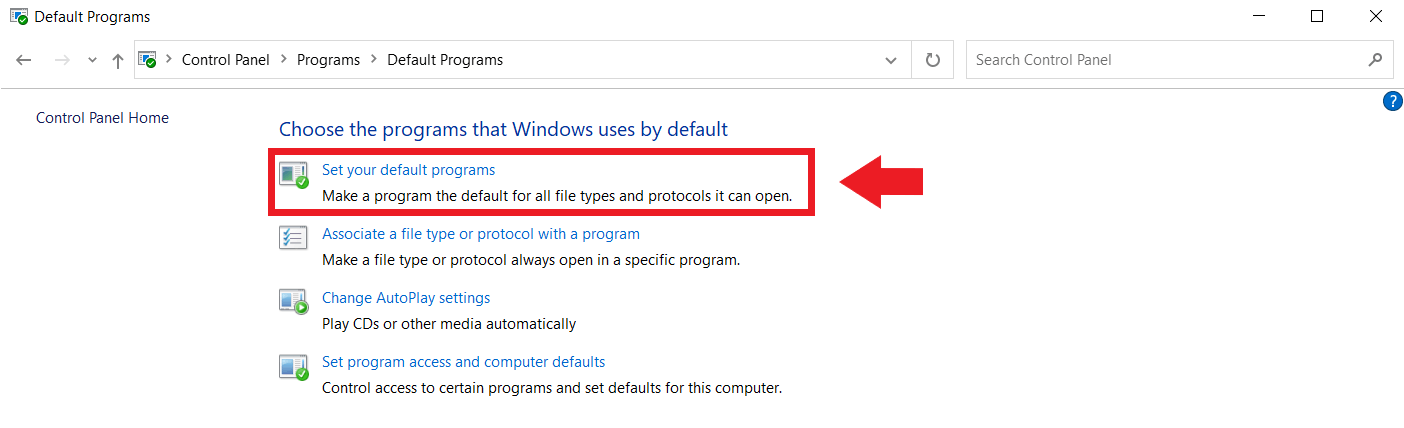
Konfiqurasiya panelindən keçmək əvəzinə, Windows qısa yolunu da vura bilərsiniz [Windows] + [i] Parametrləri birbaşa açmaq üçün. Budur, “tətbiqlərə” gedin və sonra “standart tətbiqetmələrdə”.
Addım 3: “Standart tətbiqetmələr” də bölmədə ən sevdiyiniz brauzeri seçin “Veb brauzeri” Defolt brauzer kimi. Unutmayın ki, sevdiyiniz brauzer artıq quraşdırılmalıdır.
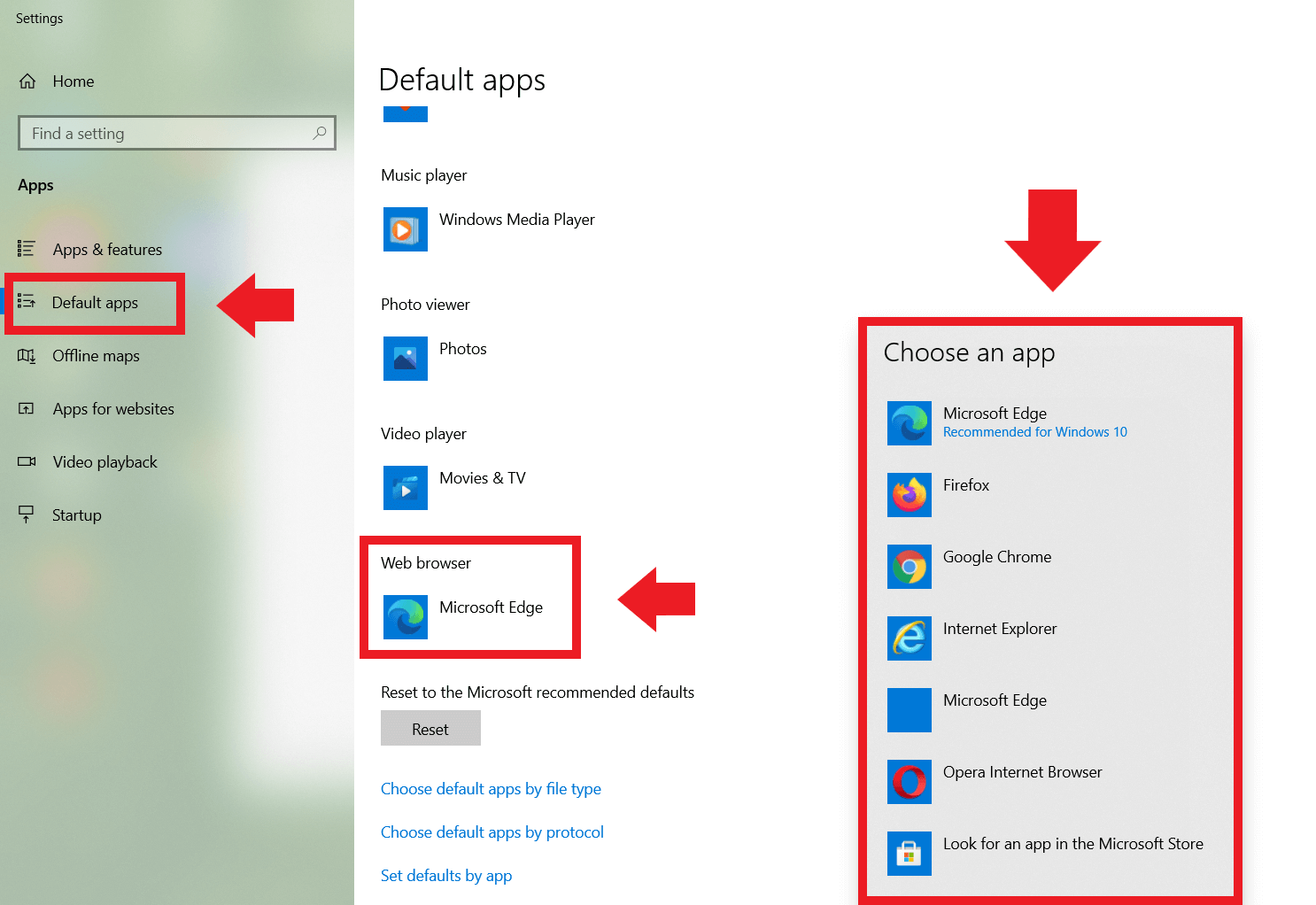
Suallar: Defolt brauzerini təyin edin
Siz də müəyyən edə bilərsiniz Seçdiyiniz brauzer Seçdiyiniz brauzerinizdə birbaşa brauzer kimi. Bunu etmək üçün seçiminizin brauzerini açın və addım-ayağımızı izləyin.
Defolt brauzerini Chrome necə etmək olar ?
Addım 1 : Google Chrome-də yuxarı sağ küncdən keçin və “Plus” üçün üç nöqtəli nişanı vurun, sonra “Parametrlər” seçin.
2-ci addım: “Parametrlər” menyusunda, “standart brauzer” altında vurun “Defolt olaraq təyin et” Defolt brauzer kimi Chrome seçmək. Seçim seçim üçün mövcud deyilsə, Chrome artıq standart brauzerdir.
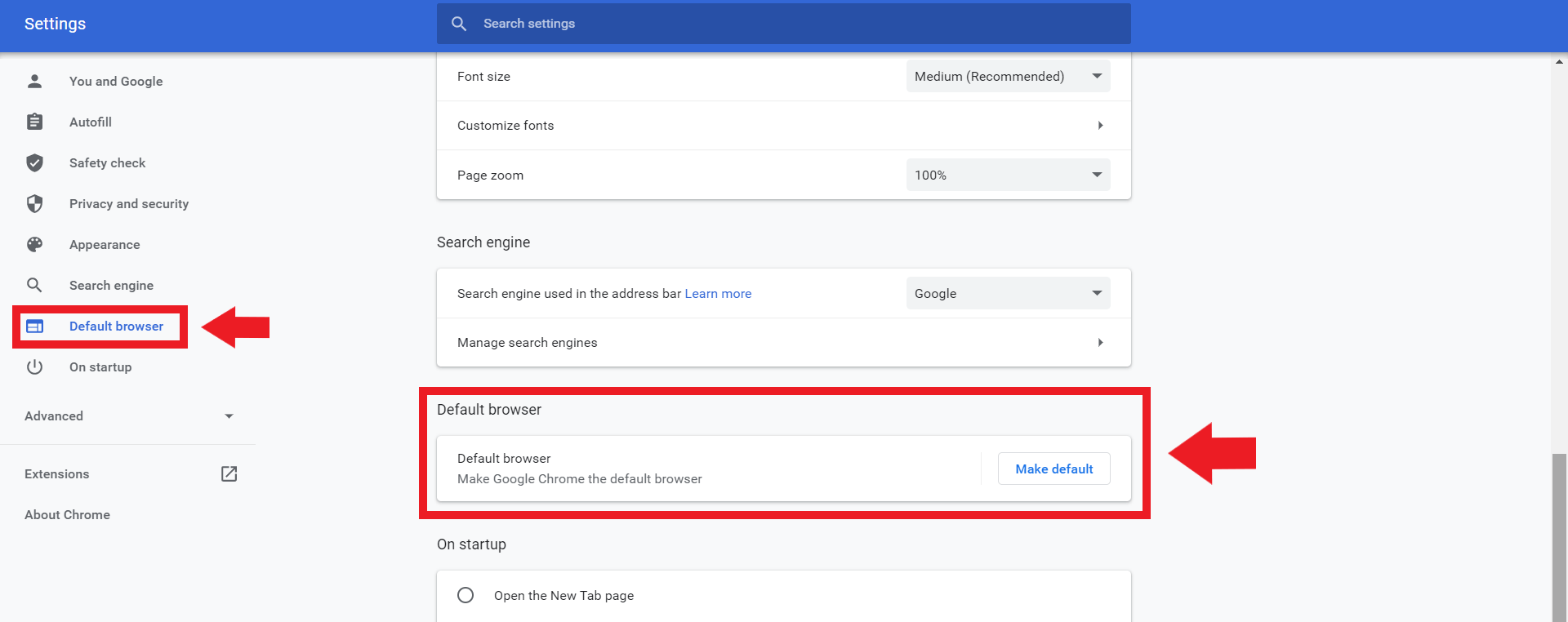
Firefox’u standart bir brauzer kimi necə konfiqurasiya etmək olar ?
Addım 1 : Mozilla Firefox-da, “daha çox” üçün üç -dəşik nişanına gedin, sonra “Parametrlər” düyməsini basın.
2-ci addım: “General” altında, Firefox’unuzu standart brauzerinizi etmək üçün “Defolt ilə” düyməsini basın.
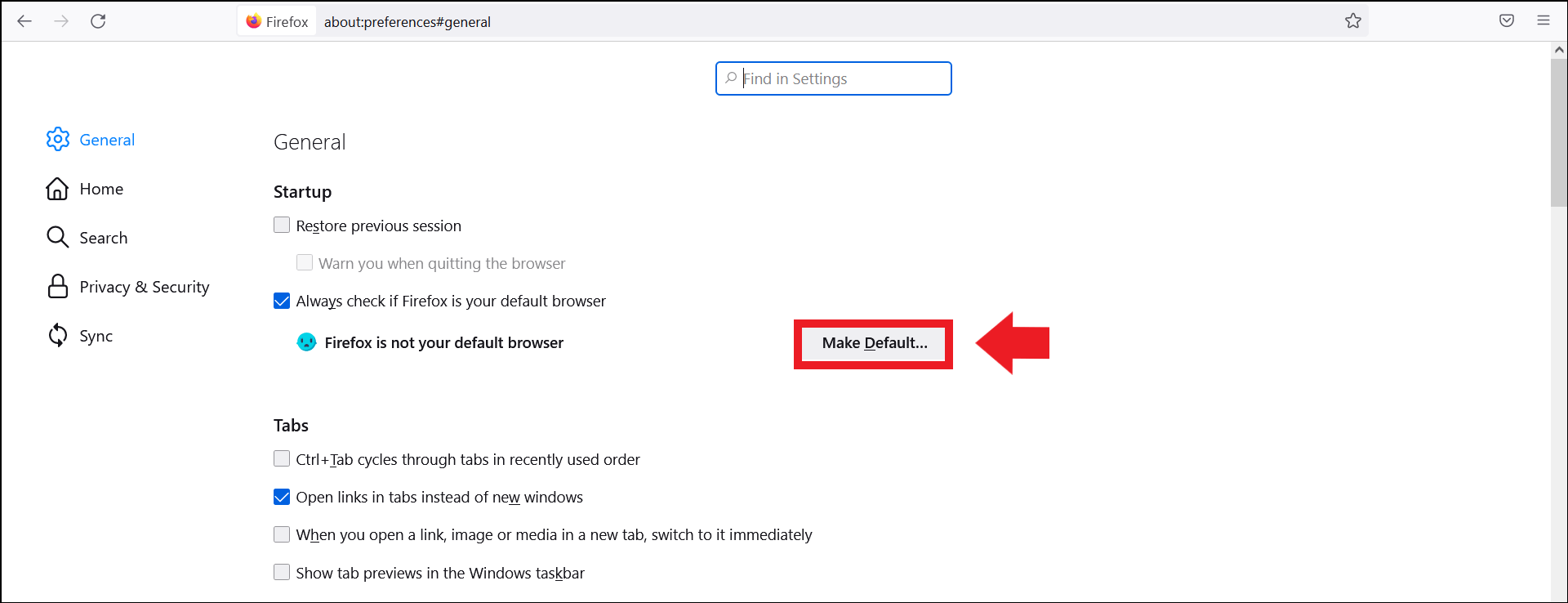
Microsoft kənarını defolt brauzer kimi necə təyin etmək olar ?
Addım 1 : Microsoft Edge brauzerində “Plus” üçün üç nöqtəli işarəni vurun, sonra “Parametrlər” də.
2-ci addım: getmək “Defolt brauzer”, sol yan çubuğunda və defolt brauzer kimi kənarını təyin edin.

Defolt brauzer operasını necə etmək olar ?
Addım 1 : Operada, sol menyuya gedin və “Parametrlər” üçün dişli təkər nişanını vurun.
2-ci addım: “Parametrlər” menyusunda “Defolt brauzer” yatağından keçin. Operanı burada standart dəyər olaraq təyin edin.
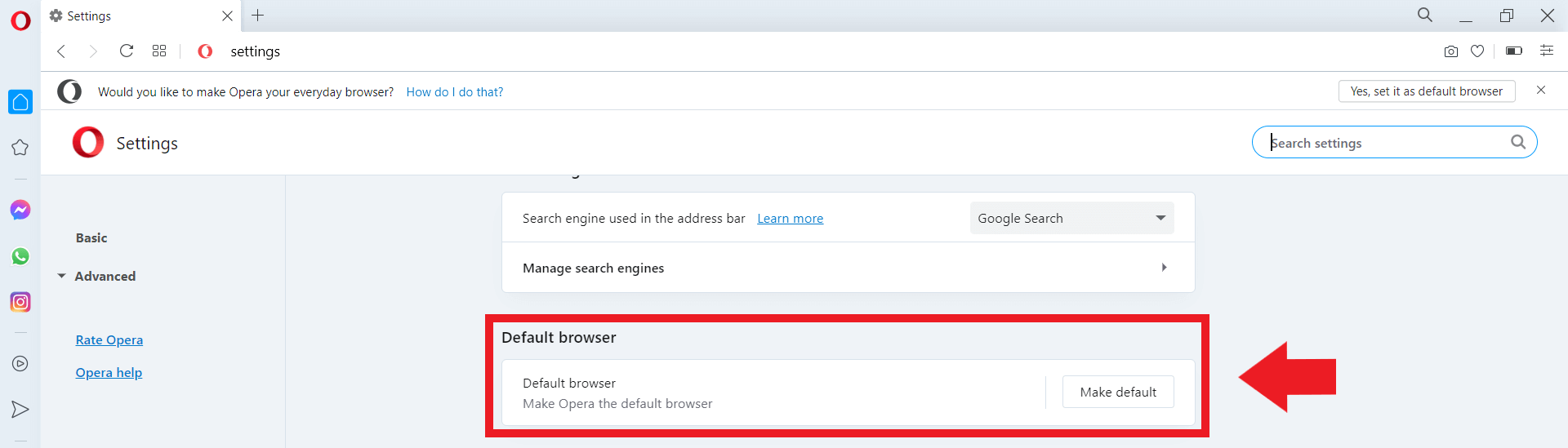
- 01/21/2022
- Veb inkişafı
Oxşar məqalələr

Təhlükəsiz brauzerlər: Chrome, Firefox, Edge və başqalarının müqayisəsi
- 09/16/2021
- İnternetdə satmaq
Bütün brauzerlər təriflə etibarlı deyil. Ən vacib təchizatçılar arasında da məlumatların və məlumatların məxfiliyində həqiqi fərqlər var. Xrom, Firefox, EDGE və başqalarının bu müqayisəsində, flaqman brauzerlərinin təhlükəsizlik qüsurlarını araşdırırıq, üstünlüklərini və çatışmazlıqlarını qeyd edirik və hansının olduğunu ortaya qoyuruq ..

Cookie-ləri deaktiv edin: peçenyeləri necə deaktiv etmək olar ?
- 12/13/2018
- Veb saytların yaradılması
Cookie, veb saytların işini asanlaşdırmaq və müəyyən veb tətbiqetmələrin mövcud olması üçün məlumatları saxlaya bilər. Bununla birlikdə, istifadəçi fəaliyyətlərini izləmək üçün istifadə edilə bilər və buna görə istifadəçilərin məxfiliyinə təsir edir. Buna görə çərəzləri qismən və ya tamamilə ləğv etmək və ya yalnız onları təsdiqləmək üçün yaxşı səbəblər var ..

Windows 10 tapşırıq çubuğunda bir veb saytı vurun
- 03/30/2022
- İnternetdə satmaq
Windows 10 tapşırıq çubuğunda bir veb saytı bağlamaq çətin deyil. Yalnız kənar brauzerdən istifadə edin. Firefox və ya Google Chrome kimi başqa bir brauzerdən bir internet bağlantısını doldurmaq istəyirsinizsə, Windows tapşırıq çubuğunda bir az ucunu izləməlisiniz. Bunun necə işlədiyini izah edirik.
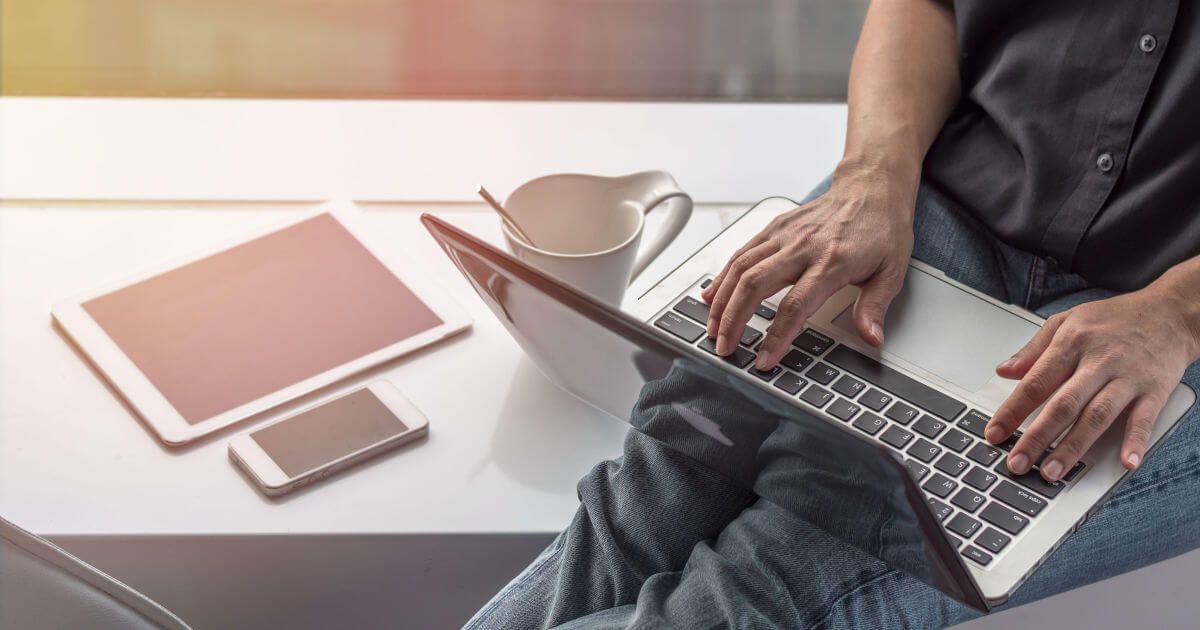
Microsoft Edge-ni necə silmək olar
- 05/26/2023
- Veb inkişafı
Microsoft Edge, Windows’un standart brauzerini silmək, göründüyündən daha mürəkkəbdir. Çünki kənarları çıxartmağı bacarsanız da, Microsoft yeniləmələr vasitəsilə onu yenidən qurmağa çalışır. Budur, Microsoft Edge-ni kompüterinizdən, addım-addım necə bir şəkildə silmək olar.

Opera GX: Ətraflı şəkildə oyun brauzeri
- 01/26/2022
- İnternetdə satmaq
Opera GX, məşhur opera brauzerinin variantının variantıdır, dərzi-oyunçuların tələblərinə cavab vermək üçün. Şəxsi dizaynına əlavə olaraq, bu xüsusi nəşr, digər şeylər arasında bir çox praktik funksiya və yaxşı qurulmuş xəbərlər ilə xarakterizə olunur. Budur bu oyun brauzerinin əsas xüsusiyyətləri və yeniliklərinin xülasəsi.
